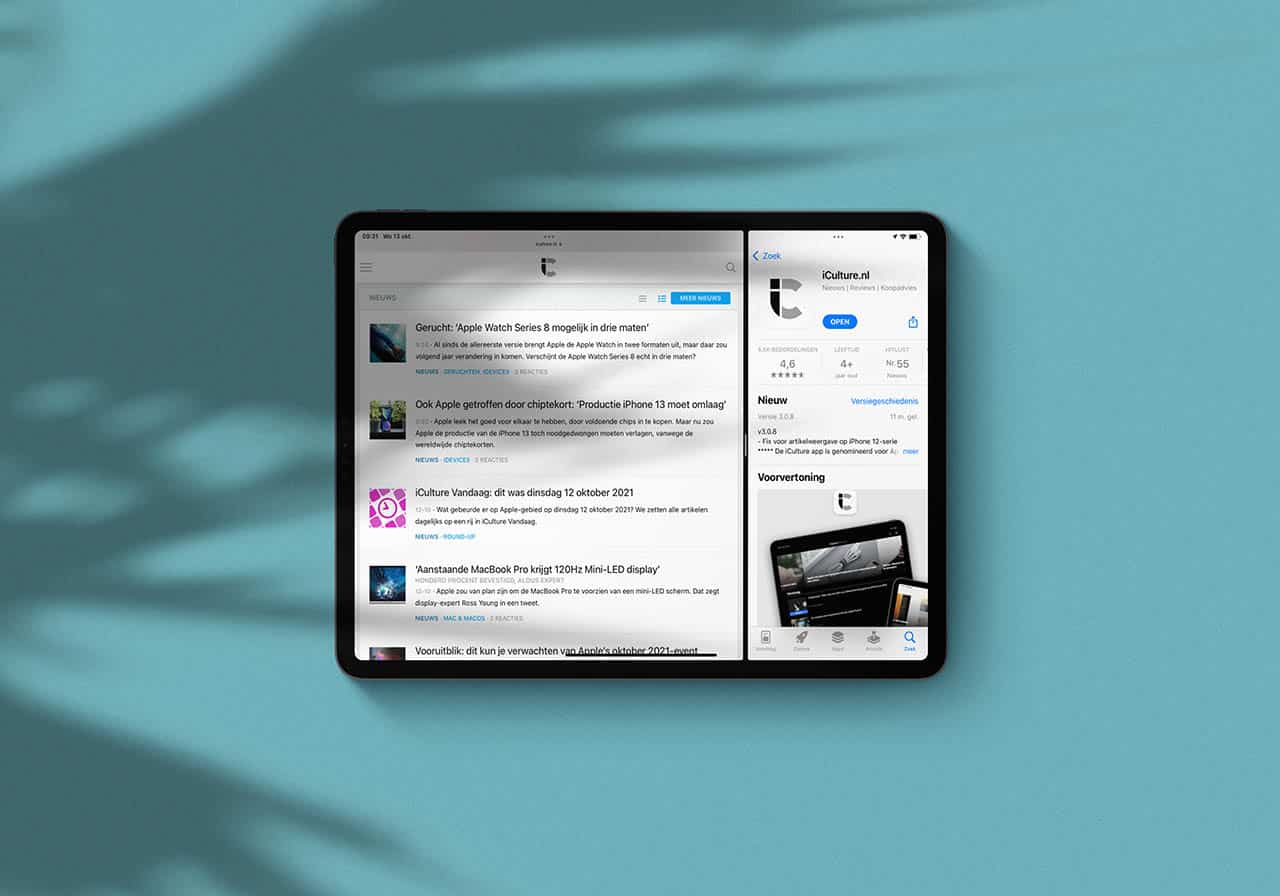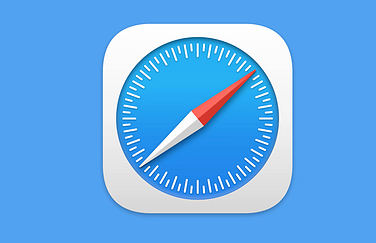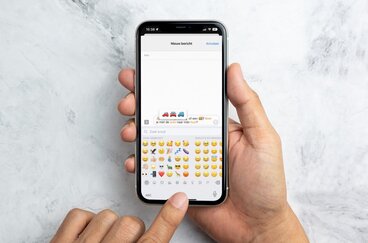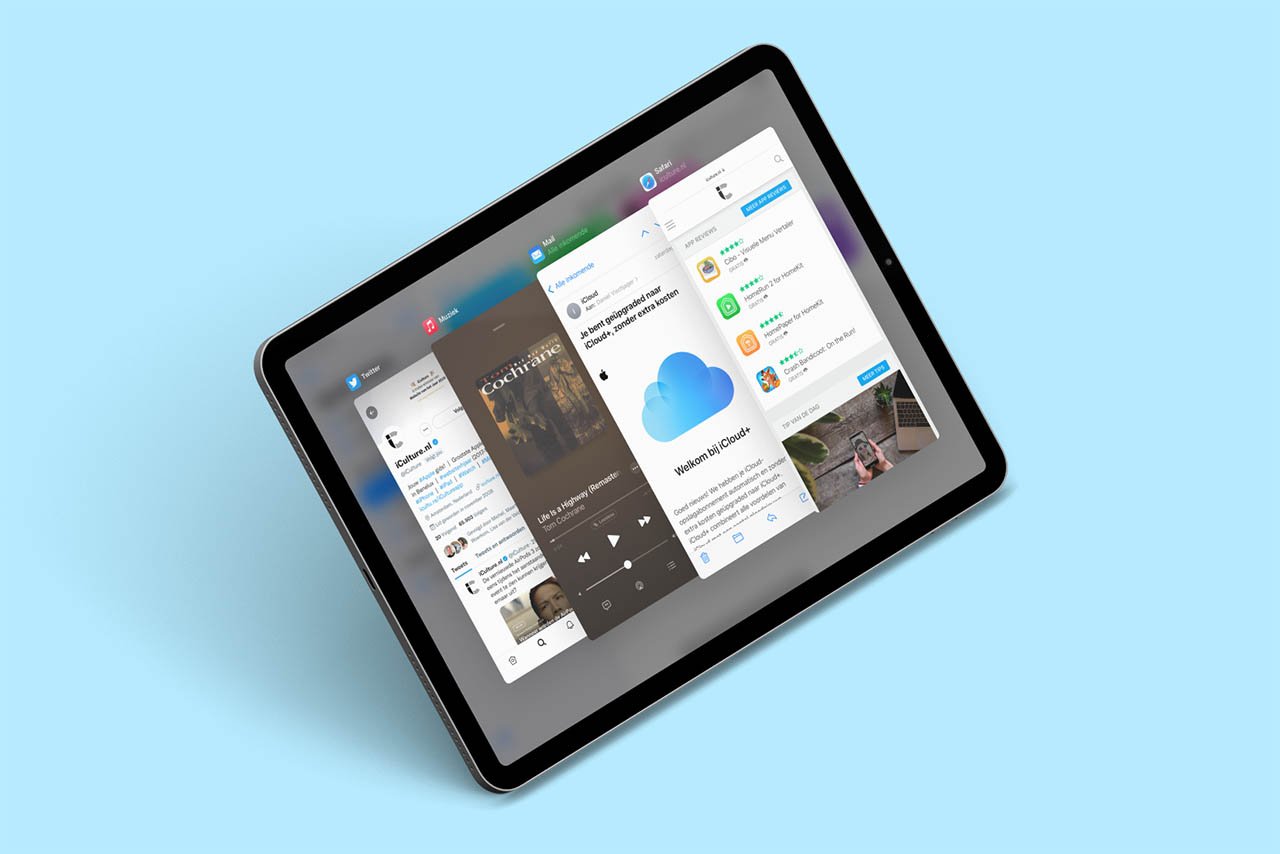
Op de iPad kun je gebruikmaken van meerdere multitasking functies, speciaal voor de iPad. Eén daarvan is Slide Over, een functie waarbij je een app over een andere app kunt leggen. Zo kun je de ene app gebruiken, terwijl je de andere nog steeds ziet. In dit artikel lees je alles over Slide Over en hoe je dit gebruikt. Wil je twee apps tegelijk gebruiken, bekijk dan ook onze tip over Split View op de iPad.
Wat is Slide Over?
Slide Over is een eenvoudige manier van multitasking op de iPad. Dankzij deze functie schuif je een smalle kolom van de ene app over een andere app heen.
De functie is vooral handig als je bijvoorbeeld snel even een bericht wil sturen in de Berichten-app, terwijl je een website aan het bekijken bent in Safari. Ook apps van derden kunnen ondersteuning inbouwen voor Slide Over. Dankzij deze functie hoef je niet tussen apps te wisselen, maar schuif je een app voor korte tijd over de huidige app. Bij het gebruik van Slide Over kun je zowel de onderliggende app als de bovenliggende app gebruiken. Beide apps blijven actief, dus je hoeft niet te kiezen voor de ene of de andere.
Met Split View op de iPad kun je ook twee apps tegelijk gebruiken. Het verschil is dat je in die modus het scherm van je iPad opdeelt in twee stukken, zodat iedere app goed zichtbaar is. Bij Slide Over wordt een deel van één app niet zichtbaar vanwege de kleine, extra app op het scherm.
Geschikte iPads met Slide Over
Slide Over werkt op een breed scala aan iPad-modellen. Heb je één van de volgende iPads, dan kun je gebruikmaken van deze functie:
- iPad Pro (alle modellen)
- Standaard iPad 2017 en nieuwer
- iPad mini 2 en nieuwer
- iPad Air en nieuwer
Hoe gebruik ik Slide Over?
Deze iPad-functie is heel eenvoudig te gebruiken. De functie is vernieuwd in iPadOS 15. We leggen voor deze én oudere versies uit hoe het werkt. Wat je ook gebruikt, het is alsnog belangrijk dat apps ondersteuning bieden voor Slide Over. De Instellingen-app heeft dit bijvoorbeeld niet.
iPadOS 15 en nieuwer
Sinds iPadOS 15 heeft Apple het makkelijker gemaakt om Slide Over te gebruiken. Dit is hoe het werkt:
- Zorg dat je een app geopend hebt en tik bovenin je scherm in het midden op de drie puntjes. Zie je dit niet, volg dan de stappen zoals beschreven voor iPadOS 14 en ouder (ook als je een nieuwere versie hebt).
- Kies een andere app om full screen te tonen. De eerst geopende app wordt nu klein getoond.
- Klaar? Tik bij één van de apps bovenin op de drie puntjes en kies voor full screen (zwart getekende iPad).
Je kunt Slide Over ook ingeschakeld laten. Als je een app sluit en een nieuwe app opent, zie je aan de linker- of rechterzijde een pijltje. Tik erop om je Slide Over-app tevoorschijn te halen. Het is ook mogelijk om je venster naar de andere zijkant van je iPad te verplaatsen. Houd je vinger ingedrukt op de bovenzijde van de Slide Over app en sleep deze naar de andere kant.
iPadOS 14 en ouder
Heb je je iPad (nog) niet bijgewerkt, dan werkt Slide Over net even anders. Ook dien je deze stappen te volgen als een iPad-app geen officiële ondersteuning biedt voor Slide Over. Volg deze stappen:
- Start een app op je iPad en veeg vanaf de onderkant omhoog om het iPad-Dock te openen. Veeg niet te ver omhoog, want dan sluit je de app juist af.
- Sleep een app vanuit je Dock naar boven, waarna hij vervolgens in een smallere kolom weergegeven wordt.
- Laat de app los. Het wordt nu in een Slide Over-weergave bovenop de eerst geopende appp geplaatst.
Net als op iPadOS 15 en nieuwer kun je het Slide Over venster verplaatsen door de bovenkant vast te pakken en het naar de andere kant van je scherm te vegen. Je pakt het vast door je vinger ingedrukt te houden op de bovenzijde van je Slide Over venster.
Wisselen tussen Slide Over apps
Je kunt eenvoudig wisselen tussen Slide Over-apps. Zo zet je eenvoudig nieuwe apps neer aan de zijkant. Dit kan op twee manieren:
- Open een app in Slide Over en veeg in het venster over het horizontale streepje onderaan naar links of rechts.
- Open een app in Slide Over en veeg omhoog vanaf het horizontale streepje aan de onderkant van het venster. Er opent nu een aparte appkiezer met daarin een overzicht van alle recent gebruikte Slide Over apps.
Slide Over uitschakelen
Wil je Slide Over niet gebruiken, dan kon je het ook uitschakelen tot en met iPadOS 14. Heb je een nieuwere versie, dan kan het helaas niet. Het uitschakelen doe je als volgt:
- Open de Instellingen-app.
- Ga naar Algemeen > Multitasking en Dock.
- Zet de schakelaar bij Sta meerdere apps toe uit.
Door deze schakelaar uit te zetten, kun je niet meer twee apps tegelijk gebruiken.
Meer weten over iPad multitasking? Daar hebben we een uitgebreide uitleg over!
Taalfout gezien of andere suggestie hoe we dit artikel kunnen verbeteren? Laat het ons weten!